So teilen Sie Fotos zwischen Android und iPad
Sowohl Android-Geräte als auch iOS-Geräte bieten eine Menge nützlicher Funktionen, und es kommt häufig vor, dass Benutzer Kombinationen von Geräten verwenden, auf denen beide Betriebssysteme ausgeführt werden. Die verfügbaren Methoden zum Übertragen von Dateien zwischen einem Android-Telefon und einem iPad sind jedoch im Allgemeinen ziemlich umständlich und erfordern etwas Kreativität. Ich weiß zum Beispiel, dass ich mir oft nur Bilder per E-Mail sende, die ich auf meinem Telefon oder Tablet aufnehme, damit ich bei Bedarf leichter auf diese Bilder zugreifen kann. Das Aufkommen von Cloud-Speicherdiensten wie Dropbox hat es jedoch möglich gemacht, jedes Bild, das Sie mit einem Ihrer Mobilgeräte aufnehmen, hochzuladen. Auf dieses Bild kann auf jedem Gerät zugegriffen werden, das problemlos auf Ihr Dropbox-Konto zugreifen kann.
Übertragen von Bildern von einem Android auf ein iPad
Beginnen Sie diesen Vorgang, indem Sie den App Store auf Ihrem iPad starten. Tippen Sie dazu einfach auf das App Store- Symbol auf Ihrem iPad.
Geben Sie "Dropbox" in das Suchfeld oben im Fenster ein und drücken Sie die Eingabetaste .
Tippen Sie auf das Dropbox- Suchergebnis und installieren Sie die App auf Ihrem iPad.

Tippen Sie nach Abschluss der Installation auf das Dropbox-Symbol.
Tippen Sie in der Mitte des Bildschirms auf den Link Kostenloses Konto erstellen und schließen Sie den Registrierungsvorgang ab. Keine Sorge, dies ist ein kostenloser Service, es sei denn, Sie möchten irgendwann zusätzlichen Speicherplatz erwerben. Wenn Sie bereits ein Dropbox-Konto haben, können Sie einfach die Kombination aus E-Mail und Passwort für Ihr Konto in die entsprechenden Felder eingeben.

Tippen Sie unten auf dem Bildschirm auf die Option Hochladen, berühren Sie oben auf dem Bildschirm das Symbol + und anschließend die grüne Schaltfläche Autorisieren, damit Dropbox auf Ihre Fotobibliothek zugreifen kann. Dropbox zeigt dann eine Liste der Fotos auf Ihrem iPad an. Sie können jedes Bild berühren und dann auf die blaue Schaltfläche Hochladen tippen, um sie Ihrem Dropbox-Speicher hinzuzufügen.
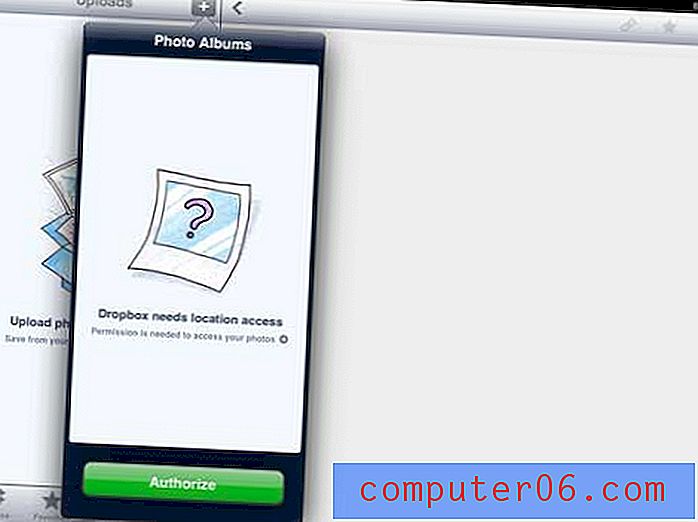
Alles ist jetzt auf Ihrem iPad eingerichtet, sodass wir auf das Android-Gerät wechseln und dort auch Dropbox konfigurieren können.
Berühren Sie das Symbol des Play Store- Symbols im Anwendungsmenü Ihres Android, um den Android Application Store zu öffnen. Das Anwendungsmenü ist der Bildschirm auf Ihrem Android-Gerät, auf dem alle derzeit auf dem Gerät installierten Apps angezeigt werden.
Berühren Sie das Suchsymbol oben auf dem Bildschirm, geben Sie "Dropbox" in das Suchfeld ein und tippen Sie dann auf das Dropbox- Suchergebnis.
Installieren Sie die App auf Ihrem Android-Gerät und tippen Sie nach Abschluss der Installation auf die Schaltfläche Öffnen .
Geben Sie die E-Mail-Adresse und das Kennwort ein, die Ihrem Dropbox-Konto zugeordnet sind, und wählen Sie dann aus, was Dropbox mit den Fotos und Videos tun soll, die sich bereits auf Ihrem Gerät befinden. Sie können auch festlegen, ob Dropbox nur Fotos und Videos hochladen soll, wenn Sie über eine Wi-Fi-Verbindung verfügen, oder ob der Dienst auch hochladen soll, wenn Sie Ihren Datenplan verwenden.
Wenn Dropbox automatisch Bilder und Videos von Ihrem Gerät hochlädt, sind Sie fertig. Wenn Sie Dateien selektiv von Ihrem Gerät hochladen möchten, können Sie die Bildergalerie auf Ihrem Gerät starten, um etwas von Ihrem Android-Gerät hochzuladen.
Wählen Sie ein Bild in Ihrer Galerie aus, das Sie hochladen möchten, tippen Sie auf die Menüschaltfläche, berühren Sie Freigeben und wählen Sie dann die Option Dropbox .
Wenn Sie Dropbox in alle Ihre elektronischen Geräte integrieren möchten, können Sie auch ein Programm auf Ihrem Computer installieren, das Ihrem Computer einen lokalen Ordner hinzufügt, der automatisch in Dropbox hochgeladen wird. Sie können das Programm hier herunterladen und dann den Anweisungen folgen, um den Ordner auf Ihrem Computer zu installieren. Sie können dann jede Datei auf Ihrem Computer in Ihr Dropbox-Speicherkonto hochladen, indem Sie die Datei in den Dropbox- Ordner kopieren, den Sie finden, indem Sie auf das Windows Explorer- Symbol in Ihrer Taskleiste und dann auf den Dropbox- Ordner in der Spalte links neben klicken das Fenster.
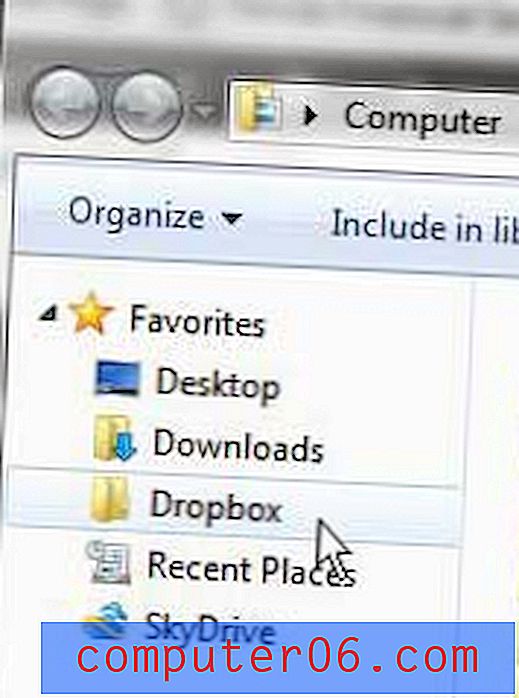
Sobald Sie alles auf Ihren Geräten und Computern eingerichtet haben, müssen Sie es nicht erneut ausführen. Sie können Dateien einfach in Ihren Dropbox-Speicher kopieren und sie sind auf jedem Gerät oder Computer verfügbar, auf dem Sie eine Dropbox-Anwendung installiert haben.



